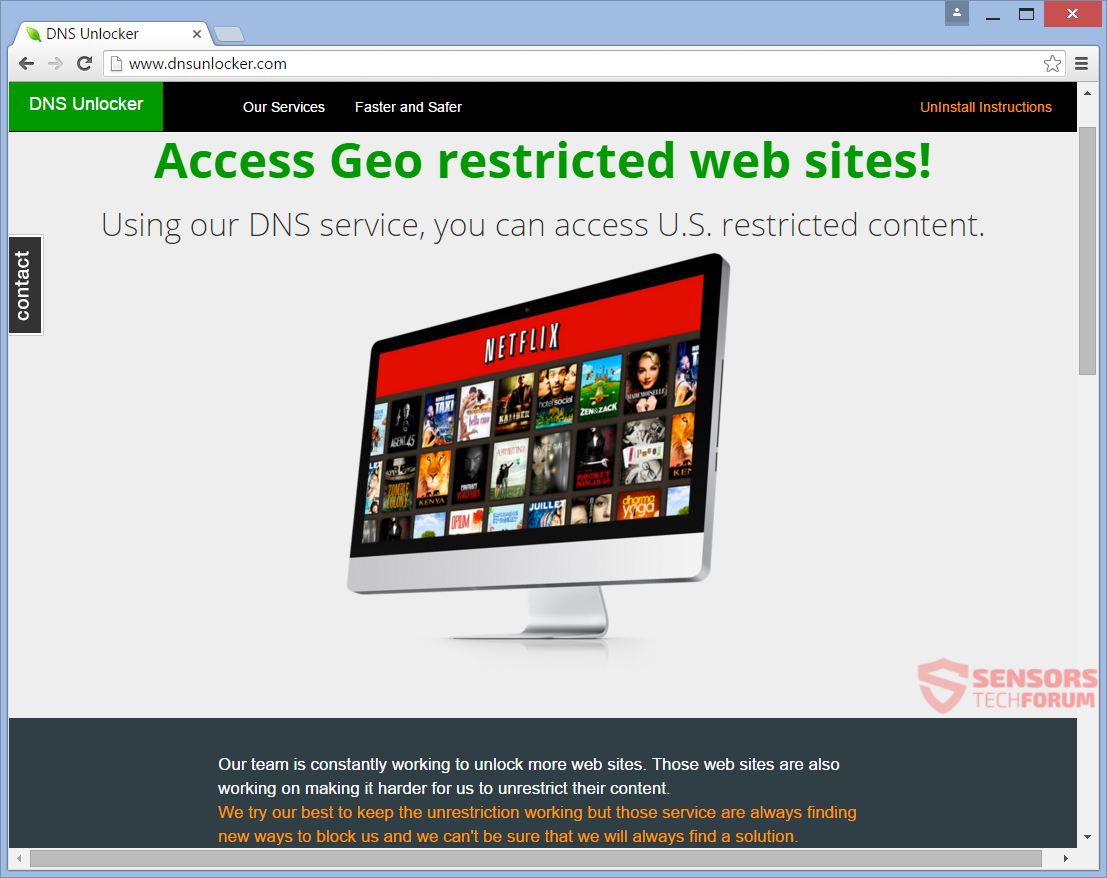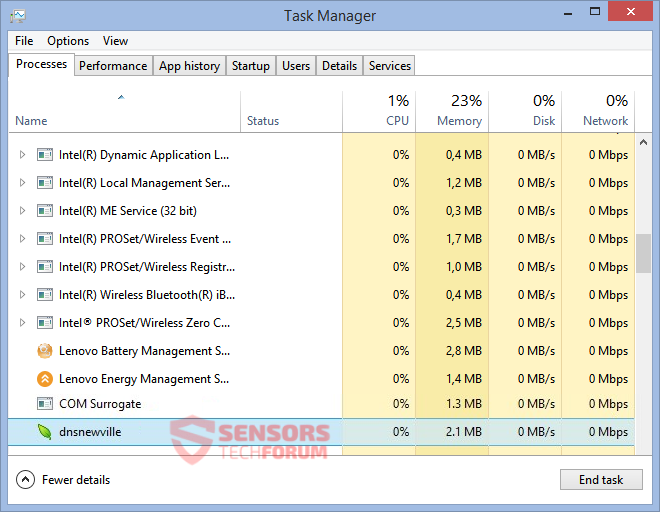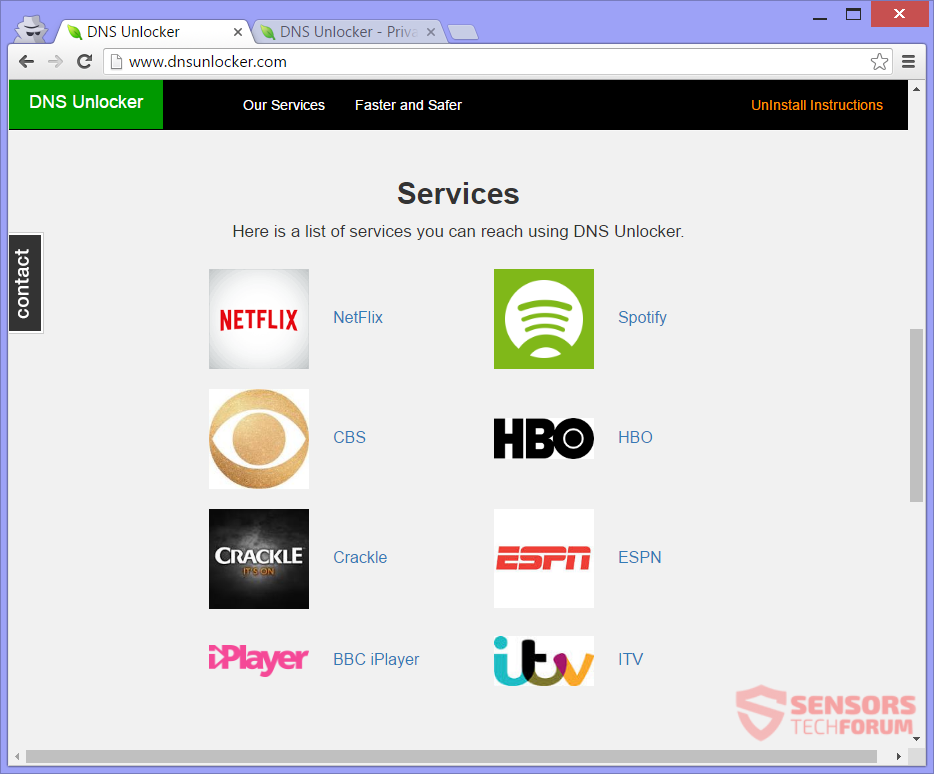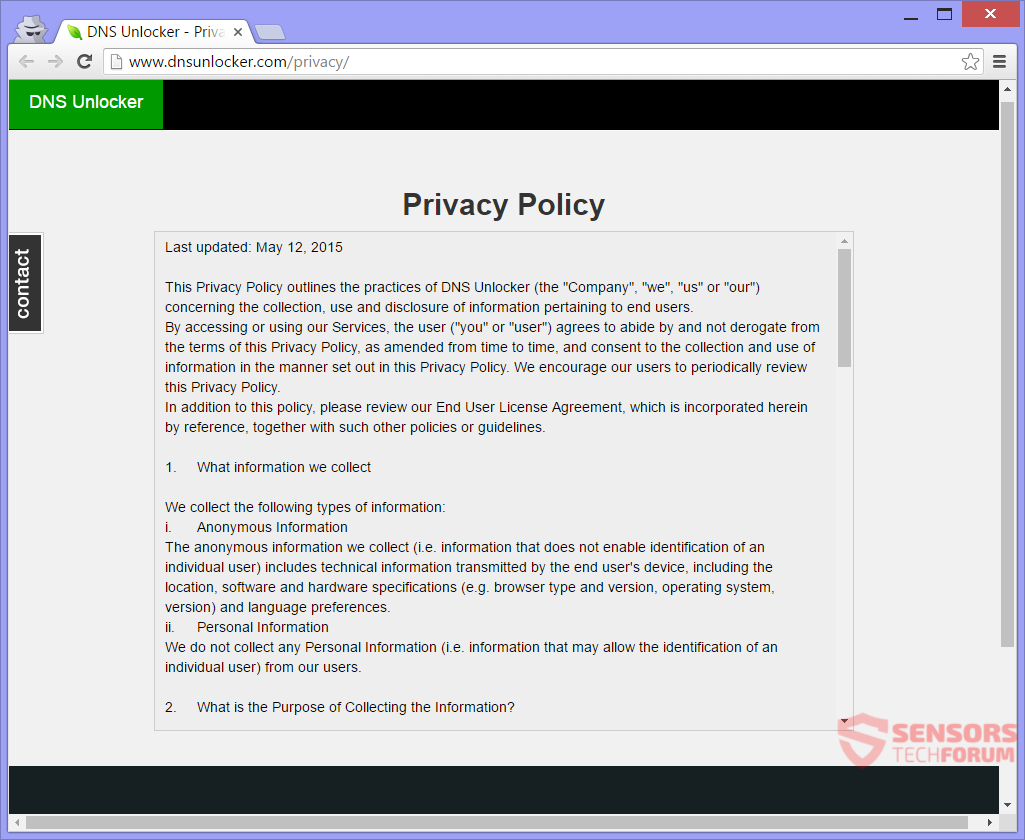DNS Unlocker è un programma adware molto invadente e aggressivo. Si continua a diffondersi e generare pubblicità fino ad oggi. Uno dei principali metodi di distribuzione è con applicazioni incluse. Il programma indesiderato sostiene di sbloccare siti geograficamente limitate, fornendo un'esperienza più veloce e migliore per voi. Quello non è vero.
Il computer potrebbe verificarsi rallentamenti. Le impostazioni DNS saranno cambiate tra gli altri. Durante la navigazione in Internet, vedrete un sacco di contenuti pubblicitari, che possono essere mirati. Per rimuovere Unlocker DNS e tutta la pubblicità dal vostro browser, si dovrebbe leggere l'articolo fino alla fine.

Sommario minaccia
| Nome | DNS Unlocker |
| Tipo | Adware, PUP |
| breve descrizione | DNS Unlocker afferma per aiutare gli utenti a sbloccare siti geo-limitato e fornire un'esperienza migliore e più veloce. Tuttavia, è pieno di pubblicità e considerato un adware e applicazioni indesiderate. |
| Sintomi | Le impostazioni DNS si confondono. Si potrebbe vedere il motore di ricerca ha cambiato o in una lingua diversa. Un sacco di annunci pubblicitari associati Unlocker DNS possono presentarsi durante la navigazione. |
| Metodo di distribuzione | Installazioni freeware, Pacchetti Bundle |
| Detection Tool |
Verifica se il tuo sistema è stato interessato da malware
Scarica
Strumento di rimozione malware
|
| Esperienza utente | Iscriviti alla nostra Forum per discutere DNS Unlocker. |

DNS Unlocker - Sfondo cronologico
Nell'autunno del 2014, il DNS Unlocker il software ha fatto la sua prima apparizione. Quando è emerso e ha guadagnato una certa popolarità, persone sono state in discussione se le pubblicità aggressive di spamming inviati da programma sono pericolose. Lo hanno chiamato “Netflix Unlocker DNS". Forse hanno pensato che è stato associato con Netflix o hanno appena visto il logo sul dnsunlocker(.)con sito web. Come Netflix e altri servizi hanno avuto la loro regione siti bloccati, lo strumento Unlocker DNS sembrava allettante per molte persone.
Poco dopo la realizzazione di quanto male il programma è stato, arrivato. Pubblicità e spam venivano generati come un matto, e la gente non poteva rimuovere il software con un semplice disinstallazione. Forum erano pieni di discussioni su come rimuovere l'applicazione indesiderata e ripristinare le impostazioni di un computer torna alla normalità. In 2015, il pulsante download diretto sul dnsunlocker(.)con sito è stato rimosso, e più tardi nel corso dell'anno, sua politica sulla privacy è stata modificata. Geograficamente Siti con restrizioni aperti e si sono resi disponibili in più paesi.

Unlocker DNS - metodi di distribuzione
DNS Unlocker possono essere distribuiti insieme a configurazioni installative di terze parti. Questo adware è molto invadente e può penetrare le difese del computer in modi diversi. Un pacchetto in bundle o un installatore del freeware potrebbero essere la causa per la presenza di adware sul vostro sistema informatico. Installazioni del genere possono aggiungere componenti aggiuntivi per l'installazione, Per impostazione predefinita,, e di essere a conoscenza di esso. Impedire che si verifichi può essere fatto se si trova un po ' Avanzato o Abitudine impostazioni all'interno della configurazione, per poter deselezionare componenti.
DNS Unlocker può essere distribuito con l'aiuto di siti web siti web di origine sconosciuta, soprattutto se essi ospitano link di reindirizzamento. Cliccando su varie pubblicità come banner, pop-up o annunci in-text è un altro modo per l'applicazione indesiderata di accedere al computer. possono esistere altri metodi per la distribuzione del adware come pure. I browser più comuni che potrebbero essere interessati sono: Mozilla Firefox, Google Chrome, Bordo, Internet Explorer e Safari.

DNS Unlocker - Descrizione dettagliata
DNS Unlocker è un vecchio, ma la piattaforma ancora attivo. Il software non è più offerto direttamente attraverso il suo dominio ufficiale. Tuttavia, si continua a trovare nuovi utenti di compromettere i loro dispositivi informatici. Essere come invadente e aggressivo come prima di questo programma adware continua a prosperare. Nella foto qui sotto potete vedere uno dei processi eseguibili associati, che può ingolfare le risorse di sistema:
DNS Unlocker aveva molte iterazioni come l'ultima versione di Unlocker DNS era 1.4.
eseguibili processo correlato Unlocker DNS hanno versioni ei nomi delle città e dei comuni americani ad essi associati:
Nella foto sotto si vede il la DNS Unlocker pagina dei servizi sul suo sito:
I servizi visualizzati nella pagina sopra sono ora accessibili dalla maggior parte dei paesi, dove CBS e la BBC iPlayer sono quelli che sono sicuramente regione limitata. Così, anche quando l'appello del software indesiderato sta diminuendo, i suoi file continuano a diffondersi nello spazio Web. Diffidare di ciò che si fa clic su e scaricare, perché si potrebbe farti un incubo di adware.
Annunci da programma indesiderato possono essere riconosciuti immediatamente se ne hanno uno di questi testi:
- Ads by Unlocker DNS
- Annuncio da Unlocker DNS
- Realizzato da Unlocker DNS
- Pubblicità by Unlocker DNS
- Ad di Unlocker DNS
- Portato a voi da Unlocker DNS
Si può atterrare su molte pagine web diverse da redirect collegate al famigerato Unlocker DNS. Il contenuto pubblicitario relativi a DNS Unlocker possono essere visualizzati ovunque su Internet sotto forma di pop-up, in-text link, pop-under, banner, interstiziale, annunci di transizione o altri.

Unlocker DNS - Privacy Policy
Il politica sulla riservatezza di DNS Unlocker non è stato aggiornato dal maggio, 2015. Un po 'ambigua nel modo in cui è scritto, la politica mette in chiaro che il sito web, servizi, e applicazioni legate al Unlocker DNS raccogliere informazioni. Inoltre, le informazioni vengono condivise con terze parti in alcune circostanze.
Uno screenshot della Privacy Policy può essere visto proprio qui:
Gli annunci possono presentarsi nel vostro browser in qualsiasi momento.
Leggi l'estratto dalla politica in cui si dice esplicitamente che annunci saranno consegnati a voi:
Le informazioni anonime possono essere condivise con altri soggetti terzi (compresi i rivenditori, reti pubblicitarie, le imprese di pubblicità, fornitori di servizi, mezzi di comunicazione e le altre parti interessate) in una qualsiasi delle circostanze di cui sopra, nonché allo scopo di sviluppare o la consegna di pubblicità (sia attraverso i nostri Servizi, o servizi di terze parti).
Le informazioni che sono raccolte da Unlocker DNS, secondo la sua Privacy Policy:
- La posizione geografica
- Il tuo software e hardware specifiche
- Il tipo di browser
- La versione di browser
- Il sistema operativo
- La versione del sistema operativo
- Le preferenze di lingua
Nella politica, è scritto, che qualsiasi informazione è mantenuta a tempo indeterminato a meno che un utente contatta il team di supporto DNS a loro e-mail e le richieste di informazioni che da rimuovere.
DNS Unlocker sostiene che solo informazioni anonime vengono raccolte, Ma non è vero, a causa di essa ha accesso alle impostazioni DNS. Da lì, il vostro indirizzo IP può essere inviato ai suoi server e si identificano. Senza contare che il tuo indirizzo fisico è anche raccolto e conoscendo la posizione potrebbe essere sufficiente per tenere traccia voi. Tutte queste informazioni è fornita di vari terzi, che non sono indicati, nella politica e rimanere sconosciuta. Se non si desidera che la vostra privacy essere invaso e utilizzati in modo tale, è consigliabile rimuovere DNS Unlocker.

Rimuovere DNS Unlocker completamente dal vostro PC
DNS Unlocker è molto aggressivo e semplicemente sopprimendo alcuni dei suoi file potrebbe non funzionare per rimuoverlo per sempre. Se volete provare, è possibile rimuoverlo dal computer manualmente seguendo la guida di rimozione step-by-step di seguito. Nel caso in cui il metodo di rimozione manuale non sbarazzarsi di Unlocker del DNS e tutti i suoi file completamente, allora si dovrebbe cercare e rimuovere eventuali avanzi con uno strumento anti-malware avanzato. Uno strumento del genere può anche mantenere il computer più sicuro in futuro.
- Windows
- Mac OS X
- Google Chrome
- Mozilla Firefox
- Microsoft Edge
- Safari
- Internet Explorer
- Interrompi i popup push
Come rimuovere DNS Unlocker da Windows.
Passo 1: Scansione per Unlocker DNS con lo strumento SpyHunter Anti-Malware



Passo 2: Avvia il PC in modalità provvisoria





Passo 3: Disinstallare Unlocker DNS e relativo software da Windows
Passaggi di disinstallazione per Windows 11



Passaggi di disinstallazione per Windows 10 e versioni precedenti
Ecco un metodo in pochi semplici passi che dovrebbero essere in grado di disinstallare maggior parte dei programmi. Non importa se si utilizza Windows 10, 8, 7, Vista o XP, quei passi otterrà il lavoro fatto. Trascinando il programma o la relativa cartella nel cestino può essere un molto cattiva decisione. Se lo fai, frammenti di programma vengono lasciati, e che possono portare al lavoro instabile del PC, errori con le associazioni di tipo file e altre attività spiacevoli. Il modo corretto per ottenere un programma dal computer è di disinstallarlo. Per fare questo:


 Seguire le istruzioni di cui sopra e vi disinstallare correttamente maggior parte dei programmi.
Seguire le istruzioni di cui sopra e vi disinstallare correttamente maggior parte dei programmi.
Passo 4: Pulisci tutti i registri, Created by DNS Unlocker on Your PC.
I registri di solito mirati di macchine Windows sono i seguenti:
- HKEY_LOCAL_MACHINE Software Microsoft Windows CurrentVersion Run
- HKEY_CURRENT_USER Software Microsoft Windows CurrentVersion Run
- HKEY_LOCAL_MACHINE Software Microsoft Windows CurrentVersion RunOnce
- HKEY_CURRENT_USER Software Microsoft Windows CurrentVersion RunOnce
È possibile accedere aprendo l'editor del registro di Windows e l'eliminazione di tutti i valori, creato da Unlocker DNS lì. Questo può accadere seguendo la procedura sotto:


 Mancia: Per trovare un valore virus creato, è possibile fare clic destro su di esso e fare clic su "Modificare" per vedere quale file è impostato per funzionare. Se questa è la posizione file del virus, rimuovere il valore.
Mancia: Per trovare un valore virus creato, è possibile fare clic destro su di esso e fare clic su "Modificare" per vedere quale file è impostato per funzionare. Se questa è la posizione file del virus, rimuovere il valore.
Guida alla rimozione video per DNS Unlocker (Windows).
Sbarazzati di DNS Unlocker da Mac OS X..
Passo 1: Disinstallare Unlocker DNS e rimuovere i file e gli oggetti correlati





Il Mac ti mostrerà un elenco di elementi che si avvia automaticamente quando si accede. Cercare eventuali applicazioni sospette identici o simili a Unlocker DNS. Controllare l'applicazione che si desidera interrompere l'esecuzione automatica e quindi selezionare sul Meno ("-") icona per nasconderlo.
- Vai a mirino.
- Nella barra di ricerca digitare il nome della app che si desidera rimuovere.
- Al di sopra della barra di ricerca cambiare i due menu a tendina per "File di sistema" e "Sono inclusi" in modo che è possibile vedere tutti i file associati con l'applicazione che si desidera rimuovere. Tenete a mente che alcuni dei file non possono essere correlati al app in modo da essere molto attenti che i file si elimina.
- Se tutti i file sono correlati, tenere il ⌘ + A per selezionare loro e poi li di auto "Trash".
Nel caso in cui non è possibile rimuovere DNS Unlocker via Passo 1 sopra:
Nel caso in cui non è possibile trovare i file dei virus e gli oggetti nelle applicazioni o altri luoghi che abbiamo sopra riportati, si può cercare manualmente per loro nelle Biblioteche del Mac. Ma prima di fare questo, si prega di leggere il disclaimer qui sotto:



Puoi ripetere la stessa procedura con il seguente altro Biblioteca directory:
→ ~ / Library / LaunchAgents
/Library / LaunchDaemons
Mancia: ~ è lì apposta, perché porta a più LaunchAgents.
Passo 2: Cerca e rimuovi i file di sblocco DNS dal tuo Mac
Quando si trovano ad affrontare problemi sul vostro Mac come un risultato di script indesiderati e programmi come Unlocker DNS, il modo consigliato di eliminare la minaccia è quello di utilizzare un programma anti-malware. SpyHunter per Mac offre funzionalità di sicurezza avanzate insieme ad altri moduli che miglioreranno la sicurezza del tuo Mac e la proteggeranno in futuro.
Guida alla rimozione video per DNS Unlocker (Mac)
Rimuovi DNS Unlocker da Google Chrome.
Passo 1: Avvia Google Chrome e apri il menu a discesa

Passo 2: Spostare il cursore sopra "Strumenti" e poi dal menu esteso scegliere "Estensioni"

Passo 3: Dal aperto "Estensioni" menu di individuare l'estensione indesiderata e fare clic sul suo "Rimuovere" pulsante.

Passo 4: Dopo l'estensione viene rimossa, riavviare Google Chrome chiudendo dal rosso "X" pulsante in alto a destra e iniziare di nuovo.
Cancella DNS Unlocker da Mozilla Firefox.
Passo 1: Avviare Mozilla Firefox. Aprire la finestra del menu:

Passo 2: Selezionare il "Componenti aggiuntivi" icona dal menu.

Passo 3: Selezionare l'estensione indesiderata e fare clic su "Rimuovere"

Passo 4: Dopo l'estensione viene rimossa, riavviare Mozilla Firefox chiudendo dal rosso "X" pulsante in alto a destra e iniziare di nuovo.
Disinstallare DNS Unlocker da Microsoft Edge.
Passo 1: Avviare il browser Edge.
Passo 2: Apri il menu a tendina facendo clic sull'icona nell'angolo in alto a destra.

Passo 3: Dal menu a discesa selezionare "Estensioni".

Passo 4: Scegli l'estensione dannosa sospetta che desideri rimuovere, quindi fai clic sull'icona a forma di ingranaggio.

Passo 5: Rimuovere l'estensione dannosa scorrendo verso il basso e quindi facendo clic su Disinstalla.

Rimuovi DNS Unlocker da Safari
Passo 1: Avvia l'app Safari.
Passo 2: Dopo avere posizionato il cursore del mouse nella parte superiore dello schermo, fai clic sul testo di Safari per aprire il suo menu a discesa.
Passo 3: Dal menu, clicca su "Preferenze".

Passo 4: Dopo di che, seleziona la scheda "Estensioni".

Passo 5: Fare clic una volta sulla estensione che si desidera rimuovere.
Passo 6: Fare clic su "Disinstalla".

Una finestra pop-up che chiede conferma per disinstallare l'estensione. Selezionare 'Uninstall' di nuovo, e il Unlocker DNS verrà rimosso.
Elimina DNS Unlocker da Internet Explorer.
Passo 1: Avviare Internet Explorer.
Passo 2: Fare clic sull'icona a forma di ingranaggio denominata "Strumenti" per aprire il menu a discesa e selezionare "Gestisci componenti aggiuntivi"

Passo 3: Nella finestra "Gestisci componenti aggiuntivi".

Passo 4: Seleziona l'estensione che desideri rimuovere, quindi fai clic su "Disabilita". Una finestra pop-up apparirà per informarvi che si sta per disattivare l'estensione selezionata, e alcuni altri componenti aggiuntivi potrebbero essere disattivate pure. Lasciare tutte le caselle selezionate, e fai clic su "Disabilita".

Passo 5: Dopo l'estensione indesiderato è stato rimosso, riavvia Internet Explorer chiudendolo dal pulsante rosso "X" situato nell'angolo in alto a destra e riavvialo.
Rimuovi le notifiche push dai tuoi browser
Disattiva le notifiche push da Google Chrome
Per disabilitare eventuali notifiche push dal browser Google Chrome, si prega di seguire i passi di seguito:
Passo 1: Vai a Impostazioni in Chrome.

Passo 2: In Impostazioni, selezionare “Impostazioni avanzate":

Passo 3: Fare clic su "Le impostazioni del contenuto":

Passo 4: Aperto "notifiche":

Passo 5: Fare clic sui tre punti e scegliere Blocca, Modificare o rimuovere le opzioni:

Rimuovere le notifiche push su Firefox
Passo 1: Vai a Opzioni di Firefox.

Passo 2: Vai alle impostazioni", digitare "notifiche" nella barra di ricerca e fare clic "Impostazioni":

Passo 3: Fai clic su "Rimuovi" su qualsiasi sito in cui desideri che le notifiche vengano eliminate e fai clic su "Salva modifiche"

Interrompi le notifiche push su Opera
Passo 1: In Opera, stampa ALT + P per andare su Impostazioni.

Passo 2: In Setting search, digitare "Contenuto" per accedere alle impostazioni del contenuto.

Passo 3: Notifiche aperte:

Passo 4: Fai lo stesso che hai fatto con Google Chrome (spiegato di seguito):

Elimina le notifiche push su Safari
Passo 1: Apri le preferenze di Safari.

Passo 2: Scegli il dominio da cui ti piacciono i push pop-up e passa a "Negare" da parte di "permettere".
DNS Unlocker-FAQ
What Is DNS Unlocker?
La minaccia DNS Unlocker è adware o virus redirect del browser.
Potrebbe rallentare notevolmente il computer e visualizzare annunci pubblicitari. L'idea principale è che le tue informazioni vengano probabilmente rubate o che più annunci vengano visualizzati sul tuo dispositivo.
I creatori di tali app indesiderate lavorano con schemi pay-per-click per fare in modo che il tuo computer visiti siti Web rischiosi o diversi tipi che potrebbero generare loro fondi. Questo è il motivo per cui non si preoccupano nemmeno dei tipi di siti Web visualizzati negli annunci. Questo rende il loro software indesiderato indirettamente rischioso per il tuo sistema operativo.
What Are the Symptoms of DNS Unlocker?
Ci sono diversi sintomi da cercare quando questa particolare minaccia e anche le app indesiderate in generale sono attive:
Sintomo #1: Il tuo computer potrebbe rallentare e avere scarse prestazioni in generale.
Sintomo #2: Hai delle barre degli strumenti, componenti aggiuntivi o estensioni sui browser Web che non ricordi di aver aggiunto.
Sintomo #3: Vedi tutti i tipi di annunci, come i risultati di ricerca supportati da pubblicità, pop-up e reindirizzamenti per apparire casualmente.
Sintomo #4: Vedi le app installate sul tuo Mac in esecuzione automaticamente e non ricordi di averle installate.
Sintomo #5: Vedi processi sospetti in esecuzione nel tuo Task Manager.
Se vedi uno o più di questi sintomi, quindi gli esperti di sicurezza consigliano di controllare la presenza di virus nel computer.
Quali tipi di programmi indesiderati esistono?
Secondo la maggior parte dei ricercatori di malware ed esperti di sicurezza informatica, le minacce che attualmente possono colpire il tuo dispositivo possono essere software antivirus non autorizzato, adware, browser hijacker, clicker, ottimizzatori falsi e qualsiasi forma di PUP.
Cosa fare se ho un "virus" come Unlocker DNS?
Con poche semplici azioni. Innanzitutto, è imperativo seguire questi passaggi:
Passo 1: Trova un computer sicuro e collegalo a un'altra rete, non quello in cui è stato infettato il tuo Mac.
Passo 2: Cambiare tutte le password, a partire dalle tue password e-mail.
Passo 3: consentire autenticazione a due fattori per la protezione dei tuoi account importanti.
Passo 4: Chiama la tua banca a modificare i dati della carta di credito (codice segreto, eccetera) se hai salvato la tua carta di credito per acquisti online o hai svolto attività online con la tua carta.
Passo 5: Assicurati che chiama il tuo ISP (Provider o operatore Internet) e chiedi loro di cambiare il tuo indirizzo IP.
Passo 6: Cambia il tuo Password Wi-Fi.
Passo 7: (Opzionale): Assicurati di scansionare tutti i dispositivi collegati alla tua rete alla ricerca di virus e ripeti questi passaggi per loro se sono interessati.
Passo 8: Installa anti-malware software con protezione in tempo reale su ogni dispositivo che hai.
Passo 9: Cerca di non scaricare software da siti di cui non sai nulla e stai alla larga siti web di bassa reputazione generalmente.
Se segui questi consigli, la tua rete e tutti i dispositivi diventeranno significativamente più sicuri contro qualsiasi minaccia o software invasivo delle informazioni e saranno privi di virus e protetti anche in futuro.
How Does DNS Unlocker Work?
Una volta installato, DNS Unlocker can raccogliere dati utilizzando tracker. Questi dati riguardano le tue abitudini di navigazione sul web, come i siti web che visiti e i termini di ricerca che utilizzi. Viene quindi utilizzato per indirizzarti con annunci pubblicitari o per vendere le tue informazioni a terzi.
DNS Unlocker can also scaricare altro software dannoso sul tuo computer, come virus e spyware, che può essere utilizzato per rubare le tue informazioni personali e mostrare annunci rischiosi, che potrebbero reindirizzare a siti di virus o truffe.
Is DNS Unlocker Malware?
La verità è che i PUP (adware, browser hijacker) non sono virus, ma potrebbe essere altrettanto pericoloso poiché potrebbero mostrarti e reindirizzarti a siti Web di malware e pagine di truffe.
Molti esperti di sicurezza classificano i programmi potenzialmente indesiderati come malware. Ciò è dovuto agli effetti indesiderati che i PUP possono causare, come la visualizzazione di annunci intrusivi e la raccolta di dati dell'utente senza la conoscenza o il consenso dell'utente.
Informazioni sulla ricerca sullo sblocco DNS
I contenuti che pubblichiamo su SensorsTechForum.com, questa guida alla rimozione di DNS Unlocker inclusa, è il risultato di ricerche approfondite, duro lavoro e la dedizione del nostro team per aiutarti a rimuovere lo specifico, problema relativo all'adware, e ripristinare il browser e il sistema informatico.
Come abbiamo condotto la ricerca su DNS Unlocker?
Si prega di notare che la nostra ricerca si basa su un'indagine indipendente. Siamo in contatto con ricercatori di sicurezza indipendenti, grazie al quale riceviamo aggiornamenti quotidiani sugli ultimi malware, adware, e definizioni di browser hijacker.
Inoltre, la ricerca dietro la minaccia DNS Unlocker è supportata VirusTotal.
Per comprendere meglio questa minaccia online, si prega di fare riferimento ai seguenti articoli che forniscono dettagli informati.